Gratis onlineSlide PPTX ke PDFlayanan: tidak ada tanda air tambahan, proses konversi nyaman dan cepat.
PPTX, Word, Excel, dll. Adalah semua alat yang sering kita gunakan di kantor dan belajar sehari-hari. Terutama PPTX, kita sering menggunakannya untuk menunjukkan aliran program, itu bisa secara otomatis bermain dalam mode slide, yang sangat nyaman untuk memperkenalkan konten skala besar. Karena kami menyebutkan alat kantor, kami harus melakukannya sebutkan format PDF. Banyak alat memiliki versi yang berbeda dan kompatibel dengan sistem yang berbeda. Jika Anda menggunakan komputer versi lama, Anda mungkin tidak dapat membuka versi baru dokumen, atau mungkin ada tata letak yang berantakan, distorsi gambar, dll. Format PDF akan menyelesaikan masalah ini dengan baik.
Q:PPTX ke PDF cara mengoperasikannya?
A:
1. Pertama, pergi keSanPDF.comdan klik “Unduh” PC ke komputer Anda.
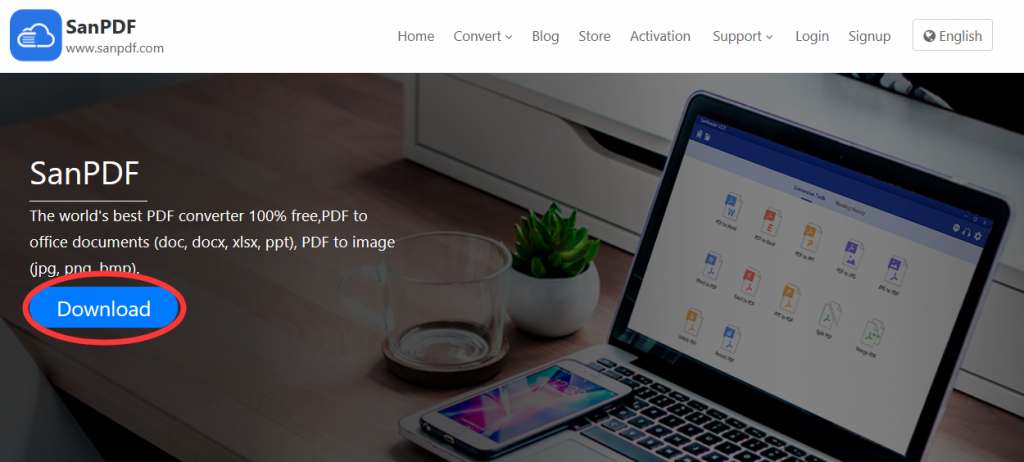
2. Klik dua kali untuk membuka setelah pengunduhan selesai. Kemudian nyalakan fungsi konversi “PPT ke PDF”.
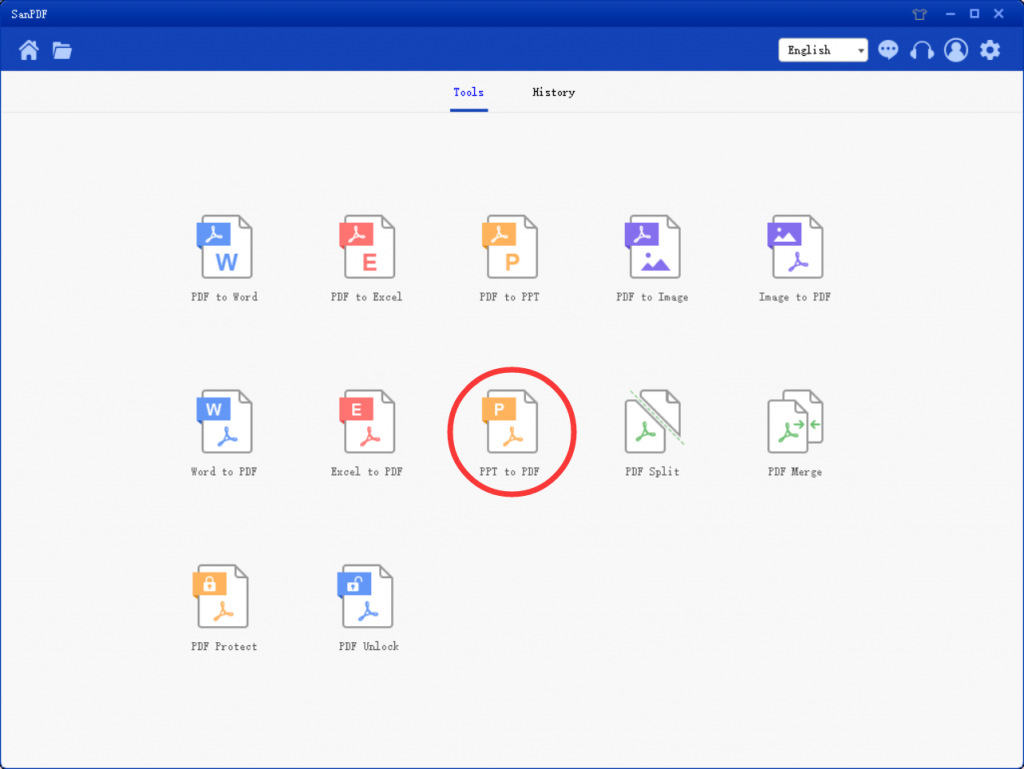
3. Pilih “Tambah File” untuk menambahkan file PPT yang ingin Anda konversi.
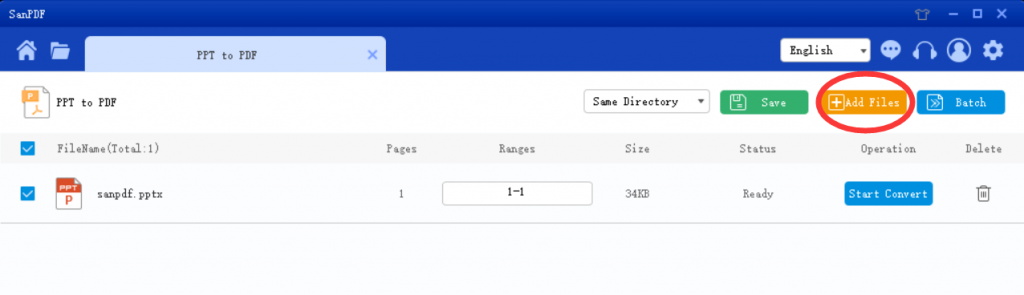
4. Klik “Mulai Konversi” untuk memulai konversi.
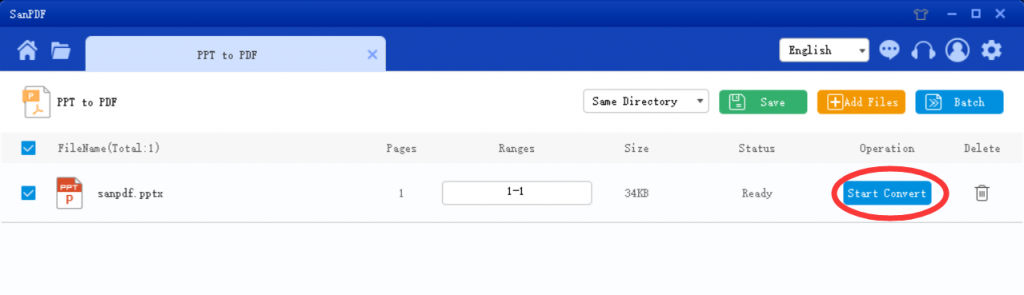
5. Setelah konversi selesai, Anda dapat mengklik “Browse” untuk menelusuri file PDF yang dikonversi.
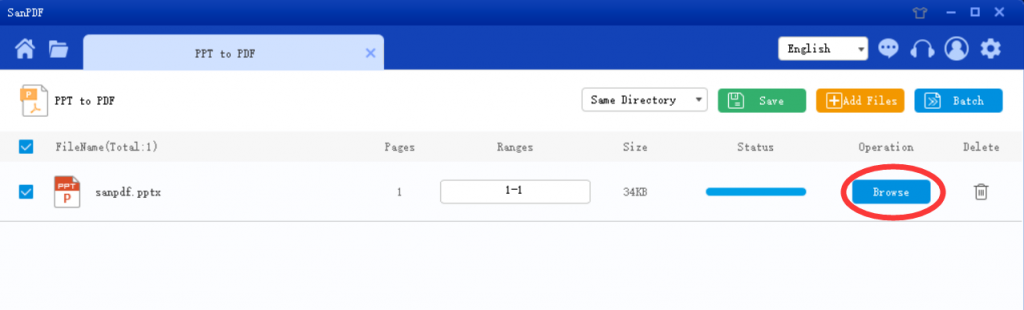
6. Kiat: Anda dapat memilih lokasi yang ingin Anda simpan sebelum mengonversi.
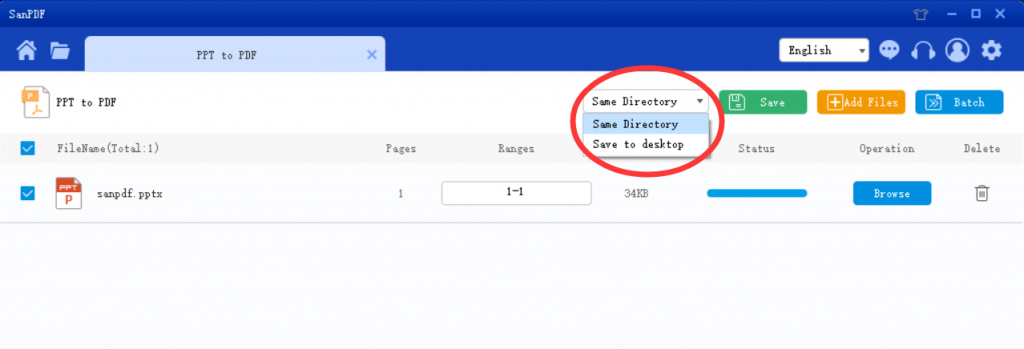
PPTX adalah slide format presentasi yang dapat diedit dan diproduksi oleh perangkat lunak PowerPoint di atas Office 2007. Dibandingkan dengan versi file sebelumnya, PPTX adalah kompatibel dengan lebih banyak grafis, gradien, efek animasi.
File PPTX lebih kecil, lebih aman, dan memiliki kemampuan untuk mengintegrasikan file dengan sumber eksternal. Namun, kantor di bawah 07 tidak dapat langsung membuka file dengan akhiran pptx, yang dapat diatasi dengan mengunduh paket kompatibilitas kantor 2007.
Setelah membaca artikel ini, Anda melihat ke belakang, semua masalah PPTX ke PDF adalah sepele. Selanjutnya, saya akan mengajari Anda trik, yaituPDF ke Word.
Bukan saya tahu jika Anda mengalami masalah seperti itu: mengunduh banyak file dan materi sebenarnya dalam format PDF tanpa format Word. Setiap kali itu input secara manual untuk mengekstraksi konten teks. Saya lelah memikirkannya! Ketika saya Memecahkan masalah ini, saya menggunakan SanPDF untuk menyelesaikan masalah PDF ke Word. Memperbaiki efisiensi kerja dan menghemat banyak waktu.
Q: Bagaimana cara mengonversi PDF ke Word?
A:
1. Mulai gunakan produk kami dan masukkansanpdf.com.
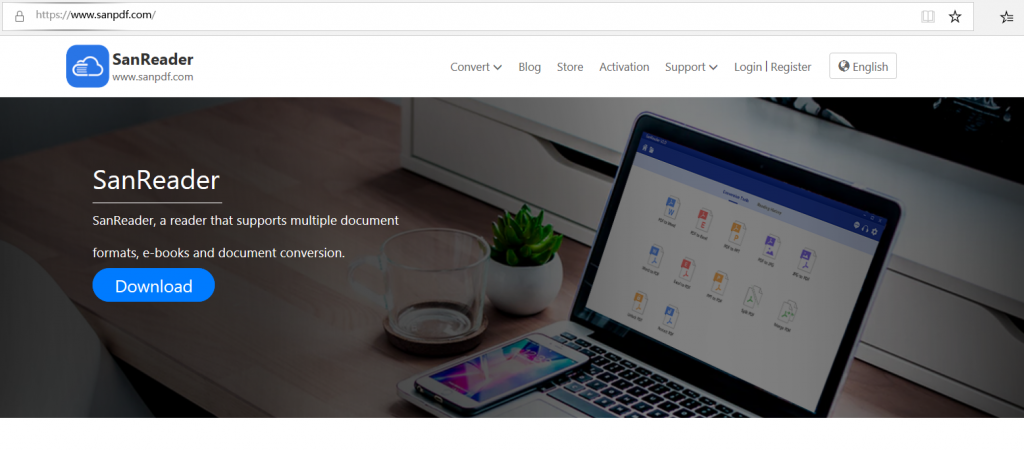
2.Klik pada bilah navigasi dari “konversi” pilih “Word transfer PDF” untuk memasuki halaman konversi, klik pada “Pilih File” dan pilih file PDF yang ingin Anda konversi.
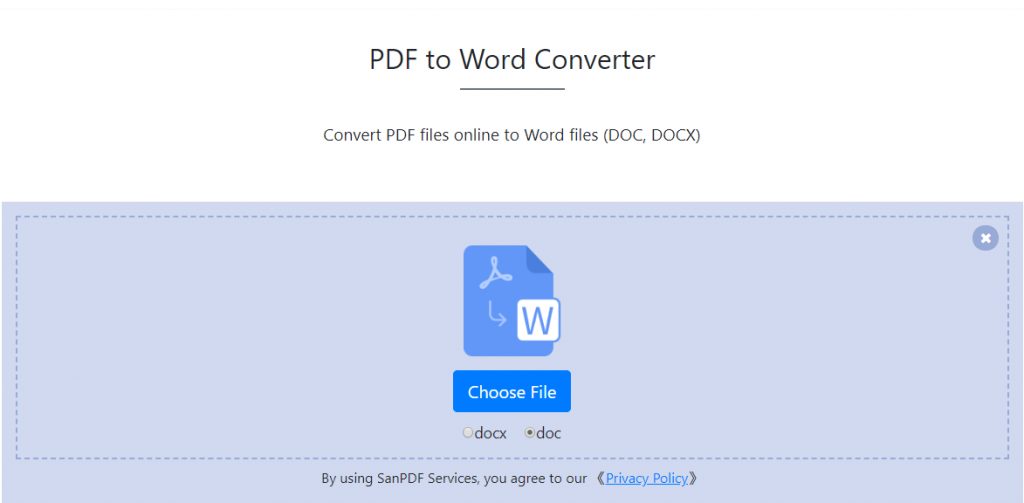
3.Klik pada “unggah file” untuk mulai mengonversi file format.
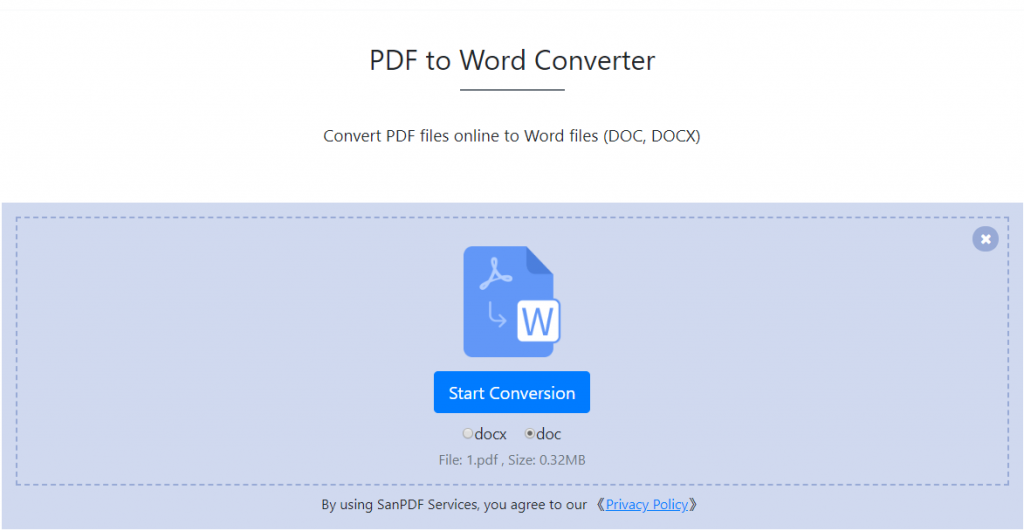
4.Klik pada “unduh file”, Anda dapat menyimpan file yang dikonversi.
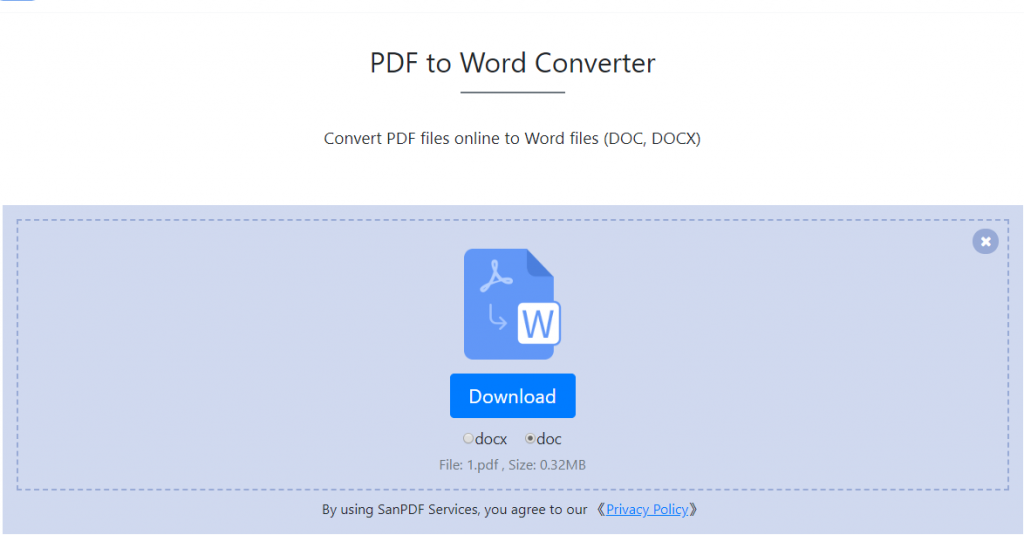
Keterbatasan:
Pengguna yang tidak terdaftar memiliki 10 konversi, yang hanya dapat mengkonversi file 2MB sekaligus, dan batas waktu dibatasi hingga dua jam. Jika Anda ingin pemrosesan tanpa batas dan beberapa pdf ke kata, lihattoko, yang akan mengaktifkan fitur ini dan juga banyak izin lainnya.
Keamanan:
Kami menghormati hak privasi. Setelah 24 jam konversi file, mereka akan selalu dihapus dari server kami. Untuk lebih informasi, silakan baca kebijakan privasi kami.
Tidak hanya itu, SanPDF memiliki banyak fitur yang menunggu Anda jelajahi. Karena keterbatasan ruang, di sini dilewati. Penggunaan online yang sangat bagus mendokumentasikan artefak konversi. Apakah Anda yakin tidak ingin menggunakannya?